iPhone 安全更新 [需要了解的信息以及如何使用它]
 更新于 欧丽莎 / 30 年 2023 月 09 日 15:XNUMX
更新于 欧丽莎 / 30 年 2023 月 09 日 15:XNUMX嗨,大家好! 我听说了有关 iPhone 快速安全响应的消息。 我是 iPhone 用户,所以我对更新很感兴趣。 此外,我的一些朋友的一些在线帐户也经历过黑客攻击。 这是当苹果发布此更新时我如此渴望的主要原因之一。 您能帮我获取 iPhone 安全响应更新吗? 先感谢您!
Apple 偶尔会发布更新来为您的 iPhone 添加功能,例如安全性。 安全更新是您必须拥有的最重要的版本之一。 它是为了保护您 iPhone 上的个人信息和文件。 您想获取更新吗? 请参阅下面的方法。
![iPhone 安全更新 [需要了解的信息以及如何使用它]](https://www.fonelab.com/images/ios-system-recovery/iphone-security-update/iphone-security-update.jpg)

指南清单
第 1 部分. 什么是 Apple iOS 快速安全响应更新
苹果对其设备(如 iPhone)的安全性的承诺非常严格。 实际上,如果制造商收到错误和安全漏洞,他们会立即创建补丁来解决它们。
让我们深入探讨一下主要话题。 什么是 Apple iOS 快速安全响应更新? 该更新包含软件更新中的安全改进。 它包括 Safari 浏览器和其他关键系统库的一些功能。 此外,该更新仅适用于最新版本的iPhone,从iOS 16.4.1版本开始。
如需了解更多信息,我们建议您向下滚动以下部分。
FoneLab使您可以将iPhone / iPad / iPod从DFU模式,恢复模式,Apple徽标,耳机模式等修复到正常状态而不会丢失数据。
- 修复禁用的iOS系统问题。
- 从禁用的iOS设备中提取数据,而不会丢失数据。
- 它是安全且易于使用的。
第 2 部分:如何获取 iPhone 安全更新
更新是获取快速安全响应 iPhone 更新的唯一方法。 但过程如何呢? 您应该使用的方法是 iPhone 设置的帮助。 这是 iPhone 的内置方式 更新其 iOS 版本。 看看下面如何。
转到iPhone 个人设置 应用。 之后,请选择 其他咨询 主界面上的按钮。 随后您将被引导至新屏幕。 稍后,请选择 顶部的按钮。
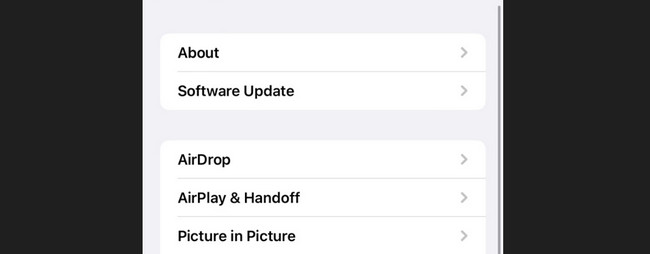
您将看到您的 iPhone 上是否有可用的更新。 如果有,请点击 安装软件 按钮。 随后您将在 iPhone 上获得最新的安全更新。 您只需等待该过程完成即可。
请确保 安全响应和系统文件 功能已打开。 为此,请启动 iPhone 个人设置。 点击 其他咨询 按钮,然后选择 按钮。 点击 自动更新 按钮。 确保您切换 安全响应和系统文件 滑块将其打开。
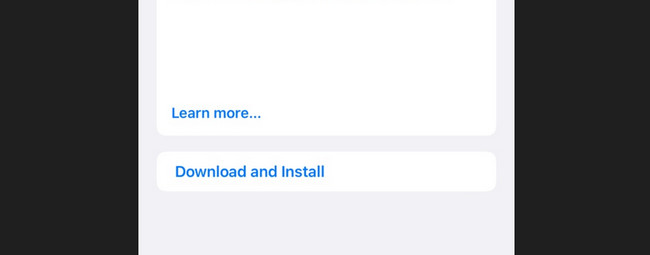
第 3 部分. 如何更新 iPhone iOS 版本
如果您想更新 iPhone iOS 版本,这里有一个额外提示。 请参阅我们为您准备的 3 种方法。 继续前行。
选项 1. iTunes
作为替代方案,您可以在 iTunes 上更新 iPhone iOS 版本。 您只需通过 USB 线将 iPhone 连接到 Mac。 但是,iTunes 仅适用于 macOS 早期版本和 PC。 它在最新的 macOS 版本上不可用。 他们只有相同的流程。 请参阅下文了解 iTunes 获取 Apple iPhone 安全更新的信息。 继续前行。
打开 iTunes 程序。 将您的 iPhone 与电脑连接。 稍后,单击 iPhone 图标在左侧。 其信息将显示在屏幕上。 选择 总结 设置部分下的选项卡。 点击 检查更新 按钮。 如果您的 iPhone 有可用更新,请单击 安装软件 按钮。 之后输入所需的要求。
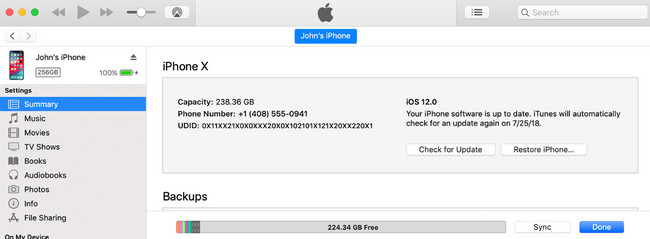
选项 2. 查找器
如果您的 Mac 上没有 iTunes,Finder 是最佳选择。 他们只是有相同的流程但不同的按钮。 看看下面如何。
将 iPhone 连接到 Mac。 之后,启动 发现者 工具并选择 iPhone 图标在左侧。 选择 其他咨询 iPhone 名称下的选项卡。 稍后,单击 检查更新 上的按钮 软件 部分。 如果有可用更新,请单击 下载和更新 按钮开始下载。 随后按照屏幕上的说明进行操作。
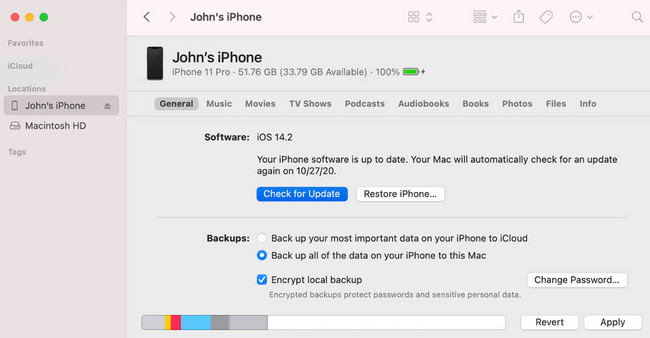
选项3.使用FoneLab iOS系统恢复
除了内置的方法之外,您还可以使用第三方工具来 更新您的 iPhone iOS 版本。 您可以使用 FoneLab iOS系统恢复。 它不仅可以升级您的iPhone,还可以将其降级到所需的iOS版本! 此外,该工具还可以修复多种 iPhone 故障。 了解此工具如何用于升级 iPhone 上的 iOS 版本。 继续前行。
FoneLab使您可以将iPhone / iPad / iPod从DFU模式,恢复模式,Apple徽标,耳机模式等修复到正常状态而不会丢失数据。
- 修复禁用的iOS系统问题。
- 从禁用的iOS设备中提取数据,而不会丢失数据。
- 它是安全且易于使用的。
通过勾选下载该工具 免费下载。 之后进行设置,您的计算机将自动启动它。
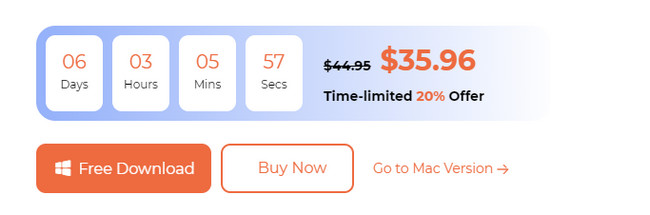
您将看到该工具支持的问题。 点击 Start 开始 按钮。
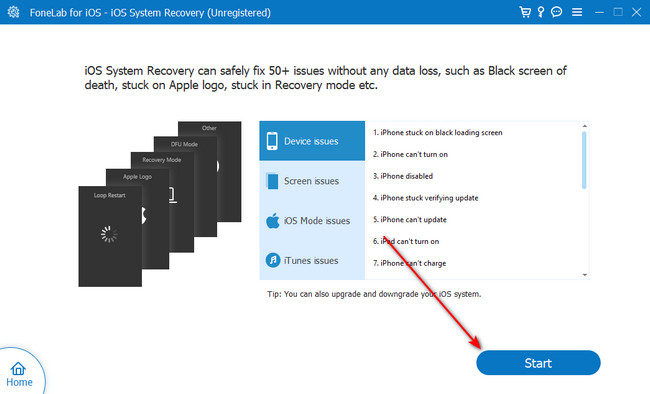
选择标准模式或高级模式按钮。 了解他们对您名下的 iPhone 数据的处理流程。 稍后,按照说明将 iPhone 连接到 USB 数据线,使其进入恢复模式。
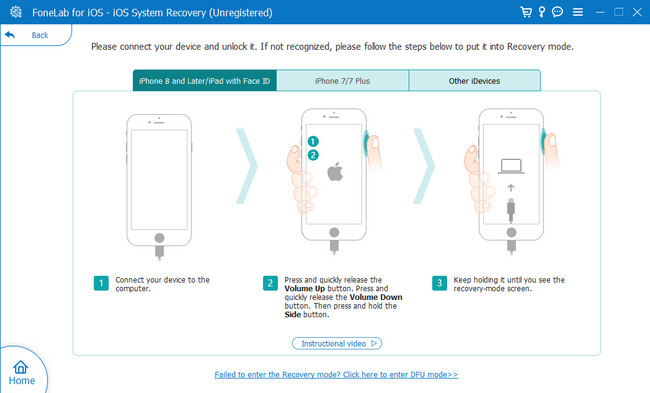
在接下来的界面中,选择您想要的iOS版本 更新版本 部分。 稍后,单击 维修 按钮开始更新您的 iOS 版本。
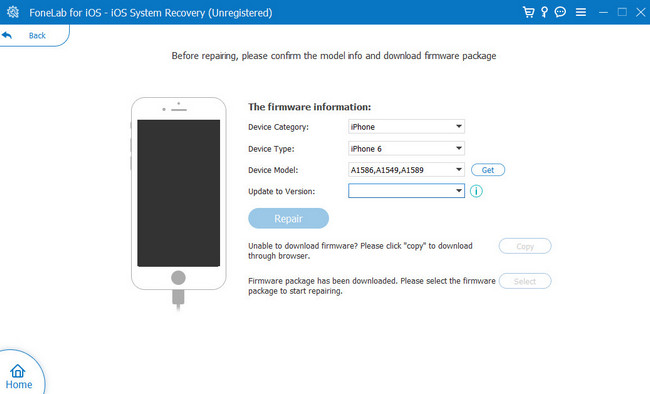
FoneLab使您可以将iPhone / iPad / iPod从DFU模式,恢复模式,Apple徽标,耳机模式等修复到正常状态而不会丢失数据。
- 修复禁用的iOS系统问题。
- 从禁用的iOS设备中提取数据,而不会丢失数据。
- 它是安全且易于使用的。
第 4 部分. 如何修复 iPhone 无法更新
重新启动 iPhone 就像每个设备(例如 iPhone)出现问题时的急救一样。 其中包括软件问题。 使用该技术,您一定可以修复 iPhone 无法更新的问题。 看看如何 重启你的iPhone 解决以下问题。
iPhone X、11 至 13 或更高版本 - 按住 音量 or 侧 按钮。 等待滑块出现。 将其拖到左侧。 iPhone 将在 30 秒后关闭。 打开 iPhone。 您只需按住 侧 按钮。 等待 Apple 徽标图标显示。
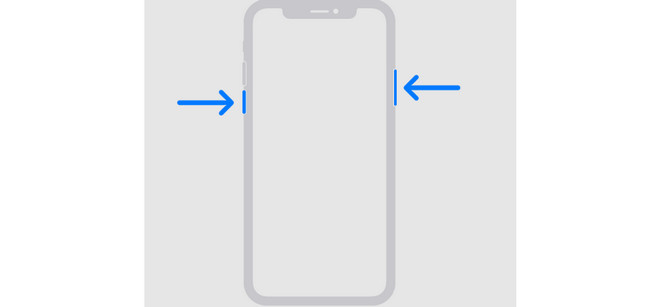
iPhone 6 至 8 或 SE(第 2 代或第 3 代)- 按住 侧 按钮。 等待滑块出现。 将其拖到左侧。 iPhone 将在 30 秒后关闭。 打开 iPhone。 您只需按住 侧 按钮。 等待 Apple 徽标图标显示。
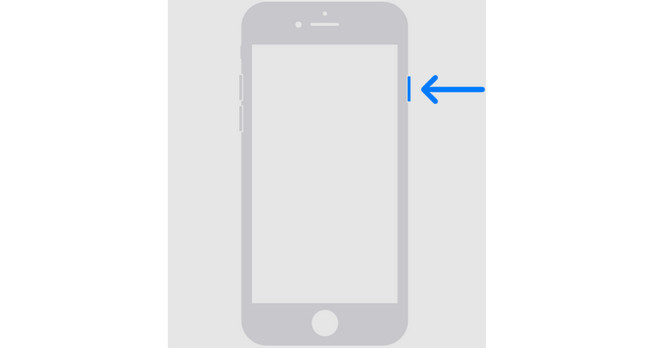
iPhone SE(第一代)、1 或更早版本 - 按住 置顶 按钮。 等待滑块出现。 将其拖到左侧。 iPhone 将在 30 秒后关闭。 打开 iPhone。 您只需按住 置顶 按钮。 等待 Apple 徽标图标显示。

第 5 部分. 有关 iPhone 安全更新的常见问题解答
1. 如果没有安全更新,您的 iPhone 安全吗?
是的。 如果您没有获得安全更新,您的 iPhone 仍然是安全的。 无论你想要什么,你都可以安全地使用你的 iPhone。 但是,您将错过获得 iOS 版本安全更新的机会,这可以进一步保护您的文件。 它还包括您 iPhone 上的个人信息。
2. 如何阻止iPhone自动更新?
首先,您需要转到iPhone 个人设置 应用程序。 之后,点击 其他咨询 手机主界面上的按钮。 向下滑动并选择 关于选项。 之后,选择 自动更新 按钮查看更多选项。 确保切换左侧的滑块以关闭该功能。
iOS 安全更新是 iPhone 的必备功能之一。 您已经在这篇文章的帮助下得到它们了吗? 那太棒了! 如果您的 iPhone 无法更新,该帖子还包含解决方案。 它包括最可靠的工具, FoneLab iOS系统恢复。 您对此问题还有更多疑问吗? 请将它们留在下面的评论部分。 谢谢你!
FoneLab使您可以将iPhone / iPad / iPod从DFU模式,恢复模式,Apple徽标,耳机模式等修复到正常状态而不会丢失数据。
- 修复禁用的iOS系统问题。
- 从禁用的iOS设备中提取数据,而不会丢失数据。
- 它是安全且易于使用的。

